הבן את תוכנת הממיר שתוכל להשתמש בה כדי להמיר MPEG ל-FLV
MPEG הוא הפורמט הסטנדרטי להעברת נתונים דרך האינטרנט או בהפצות DVD. ובכן, זה בגלל שהפורמט קיים מאז 1988. אבל האם ידעת שהקובץ הזה הוא מערכת א-סימטרית? כי זה לוקח יותר זמן לדחוס סרטון מאשר לפרוק אותו. כמו כן, תוך כדי סחיטת הקובץ, חלק מהמסגרות נפטרות. אז האיכות של הפורמט הזה פחותה מהאיכות האחרת כמו FLV. רוצה לדעת איך להמיר את שלך MPEG ל-FLV ולדחוס את הנתונים מבלי לאבד את איכות המסגרת של הסרטון שלך? לאחר מכן קרא את המאמר הזה כדי לקבל מושג באילו ממירי MPEG אתה יכול להשתמש.
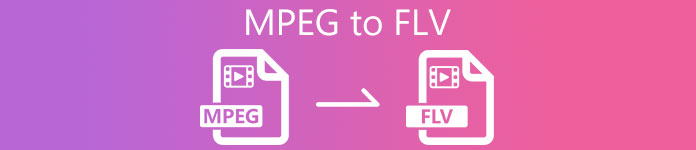
חלק 1. המר MPEG ל-MOV ב-Mac ו-Windows באמצעות FVC Video Converter Ultimate
ממיר וידיאו אולטימטיבי מסוגל יותר לטפל בבעיית ההמרה הזו. זה יותר מממיר MPEG ל-FLV מכיוון שהכלי הזה יכול להתמודד עם המרת 200+ פורמטים באופן מיידי. נכון שזה מדהים? כמו כן, נניח שאתה רוצה להוסיף קבצים רבים ולהמיר אותם לפורמטים שונים כאן. במקרה זה, אתה יכול לעשות זאת בקלות עם המרת אצווה יעילה מאוד. האם אתה רוצה לדעת מה עוד יש בכלי זה? ובכן, קרא את התכונות העיקריות למטה.

ממיר וידיאו אולטימטיבי
5,689,200+ הורדות- הוא תומך בכל הפורמטים והמקודדים ב-MP4, MOV, MPEG, FLV, AVI ועוד רבים.
- זה ידוע כממיר המהיר והבטוח ביותר שאתה יכול להוריד על שולחן העבודה שלך.
- המרת אצווה עם האצת חומרה והמרה מהירה.
- ממיר זה תומך בתכונות נרחבות עיקריות, כגון משפר וידאו, מדחס וידאו וכו'.
- תומך בשתי מערכת ההפעלה עם אותה פונקציונליות ב-Windows וב-Mac.
הורדה חינמיתעבור Windows 7 ואילךהורדה מאובטחת
הורדה חינמיתעבור MacOS 10.7 ואילךהורדה מאובטחת
אז עכשיו, כשיש לך מושג לגבי הפונקציה של הכלי, הגיע הזמן ללמוד כיצד להמיר MPEG ל-FLV עם שלבים מפורטים למטה.
שלב 1. כדי לקבל גישה לכלי, עליך להוריד אותו תחילה במחשב האישי או ב-Mac. התקן אותו בשלב הבא ובצע את ההגדרה המהירה; הכלי יופעל אוטומטית לאחר כל זה.
הורדה חינמיתעבור Windows 7 ואילךהורדה מאובטחת
הורדה חינמיתעבור MacOS 10.7 ואילךהורדה מאובטחת
שלב 2. בוא נכניס את קובץ ה-.mpeg שלך כאן על ידי לחיצה על + סימן בממשק האמצעי. לאחר לחיצה עליו, תופיע תיקיה בשולחן העבודה שלך, בחר את הקובץ ולחץ לִפְתוֹחַ.
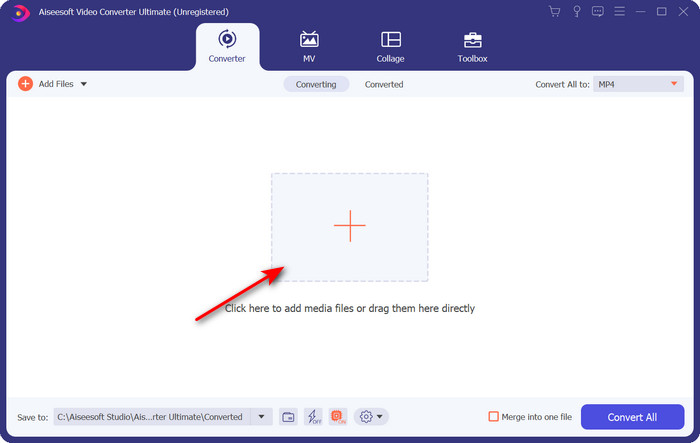
שלב 3. שנה את הפורמט ל FLV על ידי לחיצה ופתיחה של המר הכל לתפריט בצד הימני העליון של ממשק הממיר.
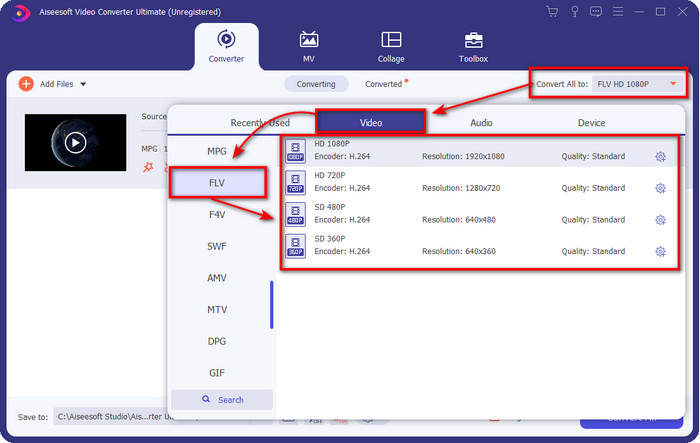
שלב 4. לפני שנמיר את הקובץ שלך, תוכל לערוך את הסרטון כאן תחילה על ידי לחיצה על שַׁרבִּיט לַחְצָן. תחת העריכה שלו, אתה יכול לסובב ולחתוך וידאו, להוסיף אפקטים ומסננים, להחיל את סימן המים, להתאים אודיו ולהוסיף כתוביות. לאחר שתערוך ותהיה מוכן לשמירה, לחץ בסדר.
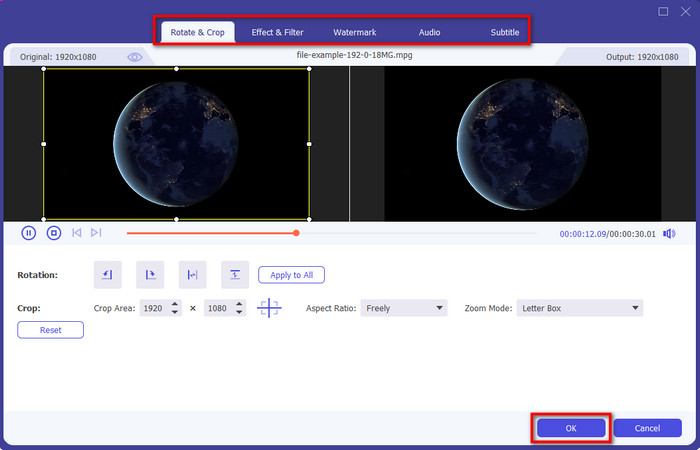
שלב 5. ללחוץ המר הכל כדי להתחיל להמיר MPEG ל-FLV. תהליך זה ייקח פחות מדקה בגלל האצת החומרה וההמרה המהירה שהופעלה. לאחר תיקיית ההמרה תופיע על המסך שלך.
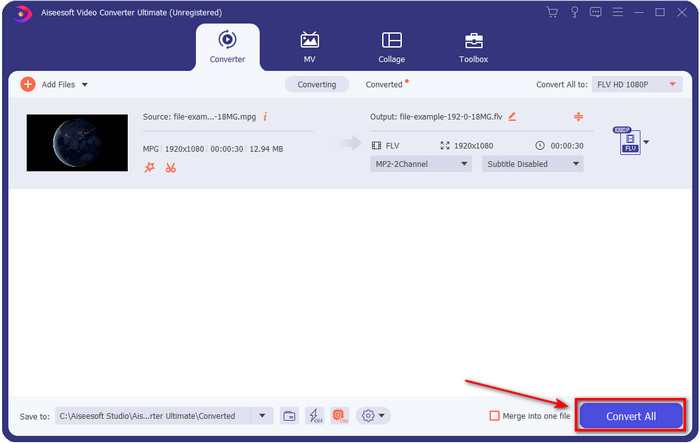
חלק 2. המר MPG ל-MOV באמצעות FFmpeg
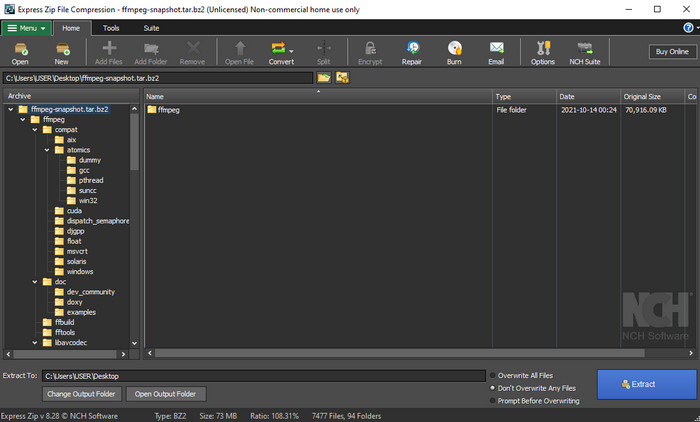
אחד העורכים המפורסמים שכבר פגשת הוא FFmpeg. אם הממיר הזה נשמע לך חדש, אז בוא נעשה היכרות קצרה עם התוכנה. ממיר זה ידוע כאחד הממירים המסובכים ביותר שתוכלו להשתמש בהם. מכיוון שלפני שתבצע המרה כאן, תצטרך לתקשר באמצעות טקסט ב-CMD. למרות שהכלי מורכב, הביצועים יוצאי דופן, במיוחד בהמרה. במקום לחפש באינטרנט כיצד להשתמש ב-FFmpeg MPEG ל-FLV, השלבים שלהלן יעזרו לך להשתמש בכלי זה.
שלב 1. הורד את ה-FFmpeg על שולחן העבודה שלך.
שלב 2. פתח את ה CMD בשולחן העבודה כדי לפתוח את שורת הפקודה.
שלב 3. חפש את המיקום של קובץ ה-mpeg שלך באמצעות ה-CMD. לאחר מכן הכנס את זה בשורת הפקודה ffmpeg -i input.mpeg -vn -ar 44100 -ac 2 -b:a 192k output.flv, ללחוץ להיכנס מקש במקלדת כדי להתחיל בתהליך.
יתרונות
- זה בחינם להורדה.
- מתפקד היטב בהמרת הפורמט לגרסה חדשה.
- זמין ב-Windows וב-Mac.
חסרונות
- זה לא ידידותי למשתמש.
- לא הממיר הטיפוסי שלך.
חלק 3. המר MPG ל-MOV באמצעות ממיר MPEG ל-MOV מקוון בחינם
אם אתה רוצה להמיר MPEG ל-FLV בחינם, השתמש ב- FVC ממיר וידאו חינם באינטרנט. כלי מקוון זה זמין בכל מנועי החיפוש כדי לעזור לך עם בעיית ההמרה שלך. למרות שהממיר המקוון הוא בחינם, הפונקציות והתכונות כאן אינן רחבות כמו ממיר וידיאו אולטימטיבי. אבל אתה יכול לבצע המרת קבצי .mpeg או .mpg כאן קל וטוב יותר מה-FFmpeg. דבר טוב נוסף בכלי האינטרנט הזה הוא שלא תצטרך להוריד אותו על שולחן העבודה שלך. אתה חוסך קצת מקום באחסון שלך אם אתה משתמש בכלי זה. רוצה לדעת איך להשתמש בכלי זה? אם כן, בואו נמשיך עם השלבים.
שלב 1. כדי לפתוח את ממיר MPEG ל-FLV באופן מקוון, עליך ללחוץ על זה קישור.
שלב 2. לאחר פתיחת האתר, לחץ הוסף קבצים להמרה כדי לפתוח את כלי האינטרנט. תיקיה תופיע על המסך שלך; מתחתיו, תוכל למצוא את קובץ ה-mpeg שברצונך להמיר, ולאחר מכן לחץ על לִפְתוֹחַ.
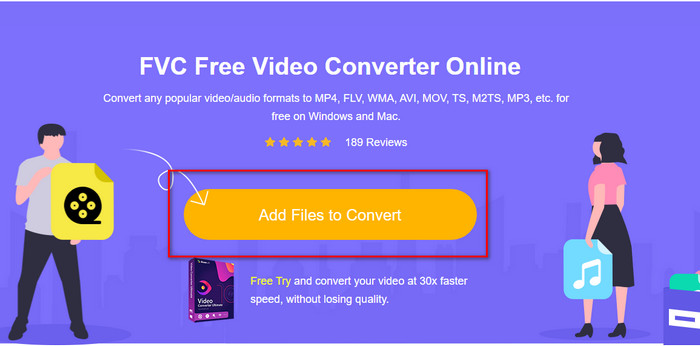
שלב 3. ממשק חדש יראה; לבחור את FLV פורמט למטה.
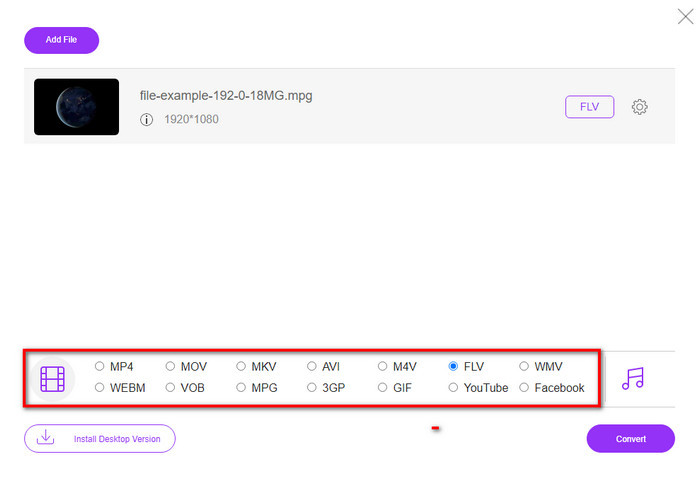
שלב 4. אם סיימת לבחור את הפורמט, לחץ להמיר כדי להתחיל את התהליך.
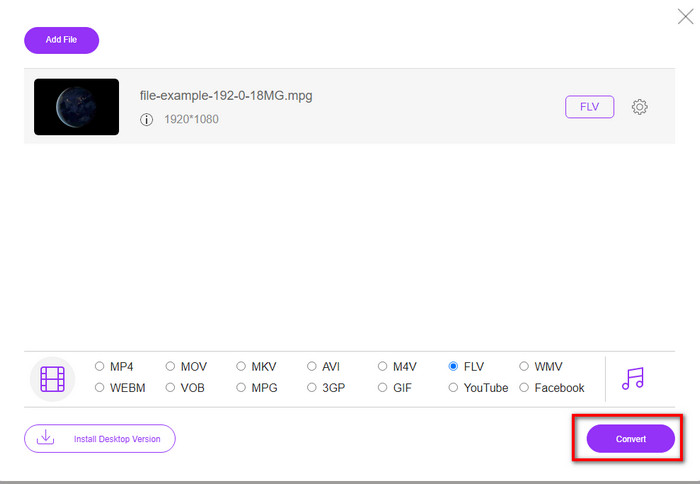
שלב 5. תיקיית הקבצים תופיע לאחר ההמרה.
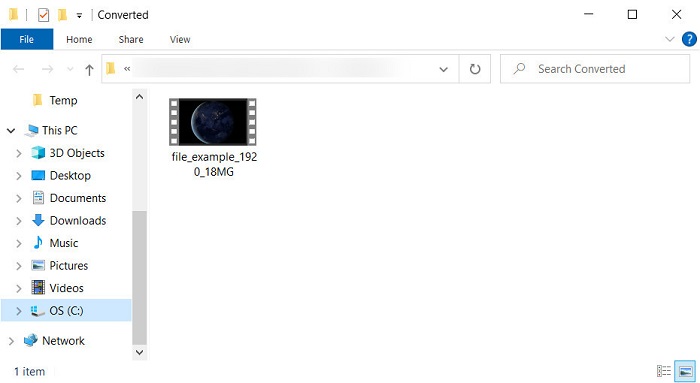
חלק 4. ידע מורחב ב-MPEG ו-MOV
Moving Pictures Experts Group או MPEG הוא אחד הפורמטים הסטנדרטיים שצמחו בסוף 1988. פורמט זה דוחס באופן משמעותי את הקובץ ל-MPEG-1 או MPEG-2 ואז מפיץ אותם באינטרנט או בתקליטורי DVD. למרות שה-MPEG משתמש בדחיסה מסוימת, הסיומת של פורמט זה עדיין יכולה להיות .mpg או ה-.mpeg המקורי, אך הקבצים והאיכות המאוחסנים לא יושפעו. למרות שהאיכות לא תושפע, הוא עדיין לא יכול לאחסן סרטונים ומטא נתונים בחדות גבוהה.
כאמור, Flash Video או FLV הם כמו MPEG אבל מנקודת מבט שונה. שני הפורמטים הללו הם הטובים ביותר להעברת קובץ הווידאו דרך האינטרנט. עם זאת, קבצי FLV דחוסים בהרבה, ויש להם איכות הרבה יותר טובה בהשוואה ל-MPEG. כעת זהו פורמט הווידאו הסטנדרטי בתוכן HTML 5 ברשת העולמית לסטרימינג.
מכיוון שלפורמט MPEG יש איכות נמוכה יותר ודחיסה נמוכה יותר, עליך לשקול מחדש את המרת הקובץ לפורמט FLV אם אתה רוצה איכות ודחיסה טובים יותר. לכן, בחירה נכונה של ממיר MPEG ל-FLV מקוון או לא מקוון היא חובה כדי להשיג גרסת FLV טובה יותר.
חלק 5. שאלות נפוצות לגבי המרת MPEG ל-FLV
כיצד למזג קבצי MPEG מרובים לאחד?
שילוב או מיזוג של שני קבצים או יותר לאחד הוא קל אם אתה משתמש בכלי הנכון. אין לך מושג במה להשתמש במיזוג קבצי הווידאו לאחד? או איך לחבר את הקבצים? אם כן, קרא את המאמר הזה כדי לדעת מה ומה כיצד לשלב קבצי MPEG לאחד.
איפה אני יכול לנגן קבצי MPEG?
למרות שפורמט MPEG הוא הפורמט הידוע ביותר לסרטים והתמיכה בפורמט הזה היא עצומה. אבל חלק מנגני המדיה אינם מנגנים את הסרטון בצורה חלקה עם סיומת הקובץ של .mpeg. אם אתה מחפש נגן מדיה יעיל, לחץ על זה קישור מייד וקרא את המידע המפורט על נגני MPEG.
האם אני יכול לדחוס קבצי MPEG?
כן, אתה יכול לדחוס קבצי MPEG שלך אם הגודל כבד מדי לטעינה. למעשה, אתה יכול לקרוא את המאמר הזה ולדעת כיצד לדחוס קבצי MPEG לגדלים קטנים יותר מבלי להרוס את איכות הווידאו.
סיכום
בסופו של דבר, יש לנו ידע מוצק כיצד להמיר MPEG ל-FLV עם הכלים המועילים לעיל. אם אתה רוצה להמיר את ה-MPEG שלך בחינם, השתמש ב- FVC ממיר וידאו חינם באינטרנט. אבל אם יש לך ורוצה להשתמש ב-FFmpeg, קרא את הפרטים למעלה. כל אחד מהשניים, הביצועים של הממיר הפנומנלי הם הטובים ביותר, ממיר וידיאו אולטימטיבי. אז עכשיו, בחר את הכלי הטוב ביותר שאתה חושב שמתאים לצרכים שלך להמרת הקובץ וקבל המרה יעילה.



 ממיר וידאו אולטימטיבי
ממיר וידאו אולטימטיבי מקליט מסך
מקליט מסך


